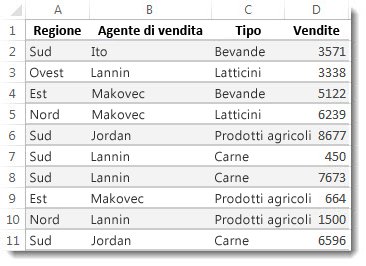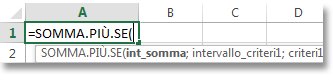Si supponga di dover sommare i valori con più condizioni, ad esempio la somma delle vendite di prodotti in un'area specifica. Questo è un buon caso per usare la funzione SOMMA.PIÙ.SE in una formula.
Guardare questo esempio in cui sono presenti due condizioni: si vuole la somma delle vendite di carne (dalla colonna C) nell'area Sud (dalla colonna A).
Ecco una formula che è possibile usare per completare questa procedura:
=SOMMA.PIÙ.SE(D2:D11;A2:A11;"Sud";C2:C11;"Carne")
Il risultato è il valore 14.719.
Esaminiamo più da vicino ogni parte della formula.
=SOMMA.PIÙ.SE è una formula aritmetica. Calcola i numeri, che in questo caso si trovano nella colonna D. Il primo passaggio consiste nel specificare la posizione dei numeri:
=SOMMA.PIÙ.SE(D2:D11;
In altre parole, la formula deve sommare i numeri in questa colonna se soddisfano le condizioni. Questo intervallo di celle è il primo argomento di questa formula, la prima parte di dati richiesta dalla funzione come input.
Si vogliono quindi trovare i dati che soddisfano due condizioni, quindi immettere la prima condizione specificando per la funzione la posizione dei dati (A2:A11) e la condizione, ovvero "Sud". Notare le virgole tra gli argomenti separati:
=SOMMA.PIÙ.SE(D2:D11,A2:A11,"Sud",
Le virgolette intorno a "Sud" specificano che questi dati di testo.
Infine, immettere gli argomenti per la seconda condizione, l'intervallo di celle (C2:C11) che contiene la parola "carne", più la parola stessa (delimitata da virgolette) in modo che Excel possa trovare la corrispondenza. Terminare la formula con una parentesi di chiusura ) e quindi premere INVIO. Il risultato, anche in questo caso, è 14.719.
=SOMMA.PIÙ.SE(D2:D11;A2:A11;"Sud";C2:C11;"Carne")
Mentre si digita la funzione SOMMA.PIÙ.SE in Excel, se non si ricordano gli argomenti, la Guida è pronta. Dopo aver digitato =SOMMA.PIÙ.SE(, completamento automatico formule viene visualizzato sotto la formula, con l'elenco degli argomenti nell'ordine corretto.
Osservando l'immagine di Completamento automatico formule e l'elenco degli argomenti, nel nostro esempio sum_rangeè D2:D11, la colonna dei numeri da sommare; criteria_range1è A2. A11, la colonna di dati in cui risiede criteri1 "Sud".
Mentre si digita, gli altri argomenti vengono visualizzati in Completamento automatico formule (non mostrato in questo articolo). intervallo_criteri2 è C2:C11, la colonna di dati in cui risiede criteri2 "Carne".
Se si seleziona SOMMA.PIÙ.SE in Completamento automatico formule, viene visualizzato un articolo che fornisce altre informazioni.
Provalo
Se si vuole sperimentare con la funzione SOMMA.PIÙ.SE, ecco alcuni dati di esempio e una formula che usa la funzione.
È possibile usare i dati e le formule di esempio qui, in questa cartella di lavoro di Excel per il Web. Modificare i valori e le formule esistenti o aggiungere i propri valori e le proprie formule e osservare come i risultati cambiano in tempo reale.
Copiare tutte le celle della tabella sotto e incollarle nella cella A1 all'interno di un nuovo foglio di lavoro di Excel. Per visualizzare meglio le formule può essere necessario modificare la larghezza delle colonne
|
Regione |
Venditore |
Tipo |
Vendite |
|---|---|---|---|
|
Sud |
Longo |
Bevande |
3571 |
|
Ovest |
Dellucci |
Latticini |
3338 |
|
Est |
Esposito |
Bevande |
5122 |
|
Nord |
Esposito |
Latticini |
6239 |
|
Sud |
Milano |
Prodotti agricoli |
8677 |
|
Sud |
Dellucci |
Carne |
450 |
|
Sud |
Dellucci |
Carne |
7673 |
|
Est |
Esposito |
Prodotti agricoli |
664 |
|
Nord |
Dellucci |
Prodotti agricoli |
1500 |
|
Sud |
Milano |
Carne |
6596 |
|
Formula |
|
Descrizione |
Risultato |
|
=SOMMA.PIÙ.SE(D2:D11;A2:A11;"Sud"; C2:C11;"Carne") |
Somma le vendite di carne in Colonna C a sud area nella colonna A |
14719 |
Note:
-
Vuoi altri esempi? Per altre informazioni, vedere l'articolo Funzione SOMMA.PIÙ.SE .
-
Per creare un valore totale per un solo intervallo basato su un valore di un altro intervallo, usare la funzione SOMMA.SE.